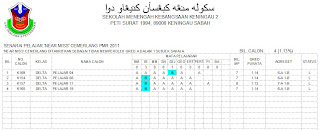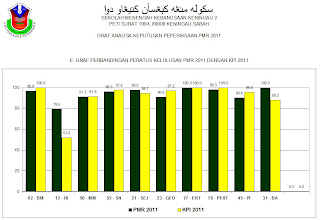A. Antara Output Analisa yang dijanakan oleh fail e-Form SU PMR adalah:
1. Analisa Keputusan Individu (Helaian DATA INDIVIDU)
2. Analisa Subjek Keseluruhan (Helaian ANALISA KESELURUHAN)
3. Analisa Kelas Keseluruhan (Helaian ANALISA KESELURUHAN)
4. Analisa Perbandingan Keseluruhan (Helaian ANALISA KESELURUHAN)
5. Analisa Taburan Perolehan Gred Cemerlang (Helaian ANALISA KESELURUHAN)
6. Analisa Taburan Peratus Lulus Mata Pelajaran (Helaian ANALISA KESELURUHAN)
7. Analisa Taburan Gred Purata Mata Pelajaran (Helaian ANALISA KESELURUHAN)
8. Analisa Bilangan Cemerlang, Near Miss Cemerlang dan Near Miss Lulus (Helaian ANALISA KESELURUHAN)
9. Analisa Subjek Berdasarkan Kelas (Helaian SUBJEK-KELAS)
10. Senarai Pelajar Cemerlang (Helaian CEMERLANG)
11. Senarai Pelajar Near Miss Cemerlang (Helaian NMC)
Contoh Senarai Pelajar 'Near Miss' Cemerlang
12. Senarai Pelajar Near Miss Lulus (Helaian NML)
13. Senarai Pelajar Terbaik - mengikut tafsiran sekolah (Helaian TERBAIK)
14. Senarai Pelajar Lulus mengikut subjek tertentu (Helaian LIST LULUS)
15. Senarai Pelajar Gagal mengikut subjek tertentu (Helaian LIST GAGAL)
16. Senarai Pelajar yang mengambil subjek tertentu (Helaian LIST)
17. Senarai Pelajar Memperoleh Status Lulus (Helaian LULUS)
18. Senarai Pelajar Memperoleh Status Gagal (Helaian GAGAL)
19. Senarai Pelajar Memperoleh Status Tidak Hadir (Helaian TH)
20. Senarai pelajar layak masuk ke aliran Sains Tulen.
1. Graf Peratus Lulus mengikut subjek ( Helaian GRAF). 2. Graf Gred Purata Mata Pelajaran mengikut subjek ( Helaian GRAF).
3. Graf perbandingan peratus kelulusan dengan tahun sebelumnya mengikut subjek (Helaian GRAF).
4. Graf perbandingan GPMP dengan tahun sebelumnya mengikut subjek (Helaian GRAF).
5. Graf perbandingan peratus kelulusan dengan sasaran KPI mengikut subjek (Helaian GRAF).
6. Graf Peratus Kelulusan mengikut kelas ( Helaian GRAF).
7. Graf Perbandingan Peratus Lulus Keseluruhan dengan tahun sebelumnya ( Helaian GRAF).
8. Graf Perbandingan Gred Purata Sekolah (GPS) dengan tahun sebelumnya ( Helaian GRAF).
9. Graf Peratus Kelulusan sesuatu subjek mengikut kelas (Helaian SUBJEK-KELAS).
10. Graf Gred Purata Mata Pelajaran sesuatu subjek mengikut kelas (Helaian SUBJEK-KELAS).
Contoh Graf Perbandingan Dengan KPI Mengikut Subjek
..bersambung